Configurer le mode d'évaluation et produire les attestations: les étapes clés
Vous participez à la gestion du processus d’évaluation des participants et à la production des attestations pour les formations offertes par votre équipe? Découvrez les étapes clés qui vous permettront de paramétrer le mode d'évaluation et de réaliser l’ensemble des étapes menant à la production des attestations.
À qui s’adresse cette page?
Ce contenu s’adresse aux utilisateurs d’établissements d’enseignement ou d’organisations offrant de la formation dans le cadre de la formation continue.
Les différents modes d’évaluation
Avant de débuter, il faut comprendre qu’il y a deux modes d’évaluation disponibles dans Brio; soit de participation ou de réussite. L’évaluation de participation a souvent lieu dans un contexte de formation continue où la présence des participants est requise. Le participant reçoit une participation satisfaisante s’il atteint le seuil de participation minimal requis. Dans le cas contraire, il reçoit une participation insatisfaisante.
Quant à elle, l’évaluation de réussite a souvent lieu dans un contexte de formation avec évaluations sommatives. Selon son résultat final au terme de la formation, le participant reçoit la mention de succès ou d’échec.
Une attestation peut être produite seulement dans les cas suivants :
- Attestation de participation: le participant obtient une participation satisfaisante.
- Attestation de réussite: le participant obtient la mention succès.
Vous devez également savoir que le processus d’évaluation et de production d’attestation se fait à trois niveaux :
- dans la fiche de formation
- dans la fiche du groupe
- dans le site de formation ou dans la liste et fiche des participants (selon le mode de production choisi)
1. Activer le mode d'évaluation
En premier lieu, activez le mode d’évaluation dès la création de l’activité de formation.
Dans l’onglet Évaluation et reconnaissance de la fiche de la formation, activez le mode d’évaluation de votre choix.
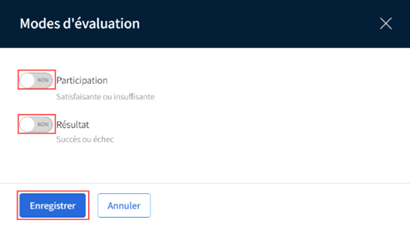
2. Associer le gabarit d'attestation à la clientèle
L’activation du mode d’évaluation dans la fiche de formation rend l’onglet Attestations visible dans la fiche d’un groupe.
Dans cet onglet, associez le gabarit à la clientèle.
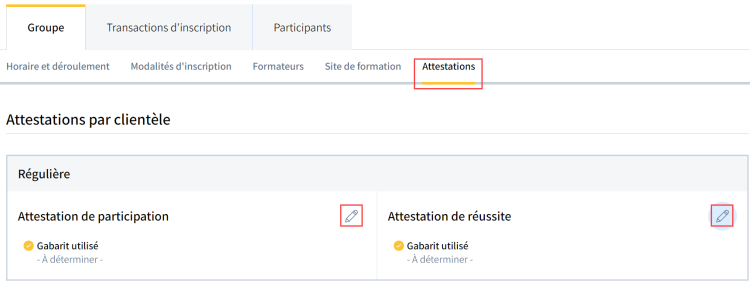
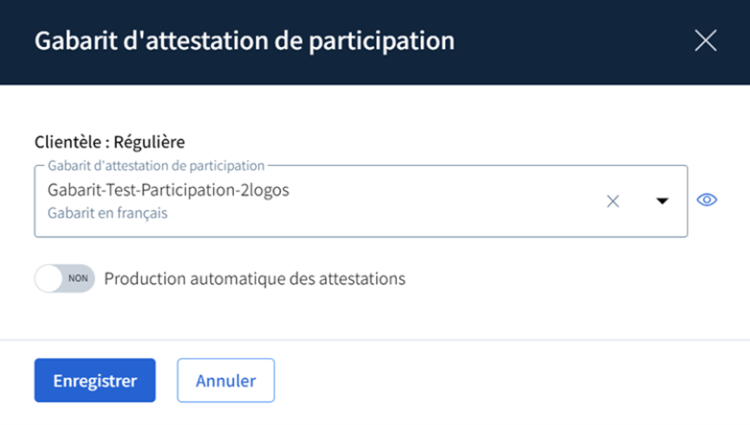
AVIS
Il est à noter que pour associer un gabarit de participation ou de réussite à une clientèle, celui-ci devra avoir été préalablement intégré à l’organisation ou l’unité par l’administrateur d’unité.
Pour plus d’information, consultez la procédure Gérer les gabarits d'attestation d'une unité administrative.
3. Paramétrer la production des attestations
Au moment d’associer le gabarit à une clientèle, vous pouvez également choisir le mode de production des attestations. Ce choix sera fait en fonction du contexte de votre formation et des réalités de votre organisation.
Sommairement, trois options sont possibles :
- Produire des attestations automatiquement
- Produire des attestations manuellement en lot
- Produire des attestations manuellement par participant
Production automatique des attestations
Avis
L'évaluation et l'émission des attestations automatique n'est possible que pour les formations qui utilisent un site de formation de deuxième génération (ENA2).
Habituellement, on choisit d’émettre des attestations automatiquement lorsque les participants sont 100% autonomes dans leur formation et qu’aucune intervention du formateur ou de l’agent de gestion des formations n’est nécessaire.
Pour ce faire:
- Activez l’évaluation automatique sur votre site de formation.
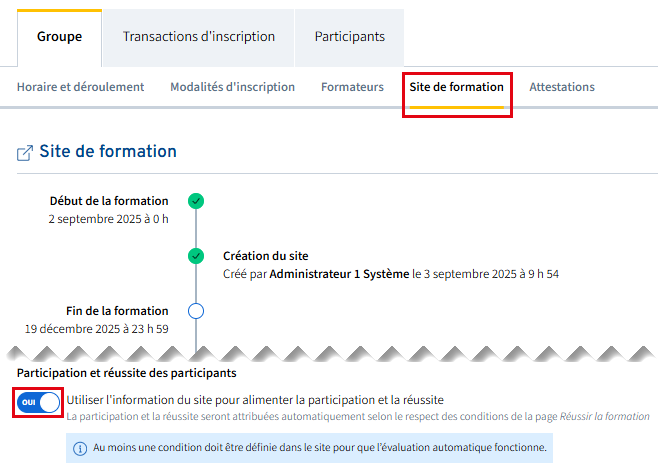
Production manuelle des attestations pour l’ensemble des participants
La production manuelle des attestations est habituellement choisie lorsque le formateur ou l’agent de gestion des formations veut attendre la fin de la formation et émettre les attestations au même moment, pour l’ensemble du groupe. On peut penser ici à une formation avec liste de présences par exemple.
Le cas échéant, rendez-vous dans le menu options de la liste des participants et procédez ainsi:
- Attribuez une participation satisfaisante ou un succès aux participants.
- Produisez l’attestation des participants.
Production manuelle des attestations par participant
Pour un suivi plus personnalisé, vous pouvez choisir d’attribuer la participation satisfaisante ou le succès par participant et de produire individuellement les attestations.
Le cas échéant, vous devez :
CONSEIL
La production d’attestation par participant permet un suivi très personnalisé. En revanche, cette méthode peut s’avérer très fastidieuse si vous comptez de nombreux participants dans vos groupes de formations.
Dans ce genre de situation, il est conseillé d’utiliser un mode hybride de production. Vous pouvez modifier la participation ou le résultat individuellement pour les participants désirés et ensuite produire les attestations en lot pour le reste du groupe et ainsi gagner du temps.
Suivez les étapes suivantes :
- Attribuez une participation ou un résultat dans la fiche des participants.
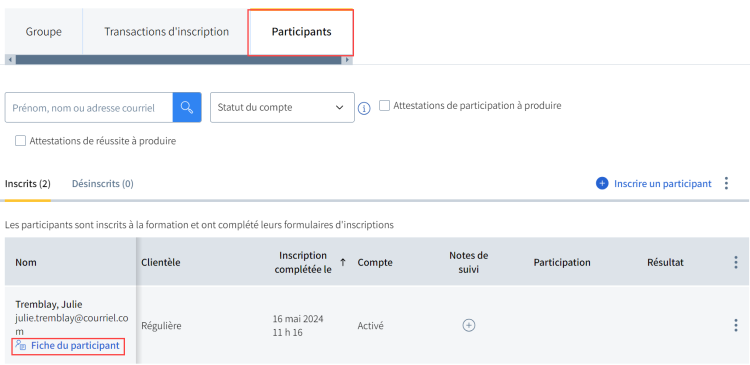
- Utilisez le filtre Attestation à produire dans la liste des participants.
- Produisez l’attestation que pour les participants évalués.
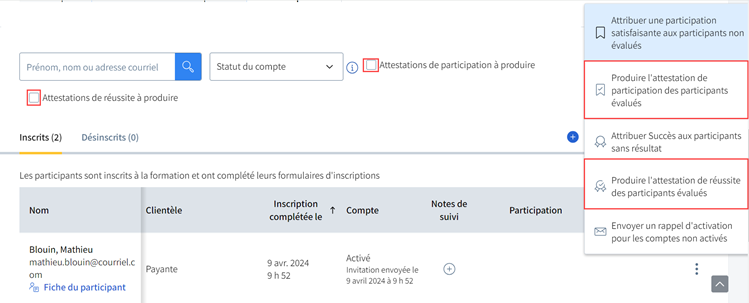
4. Consulter et supprimer les attestations
Les dernières possibilités de gestion des attestations sont la consultation et la suppression.
En ce qui concerne la consultation, vous pouvez dans Brio:
- Vérifier l’affichage de l’attestation avec les données de la formation au moment de l’association du gabarit.
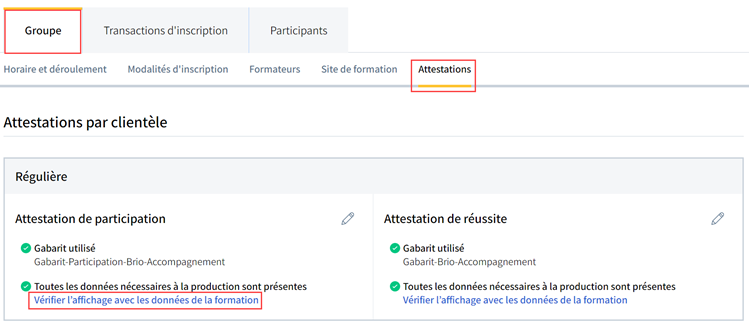
- Consulter l’attestation d’un participant après la production, dans la fiche du participant.
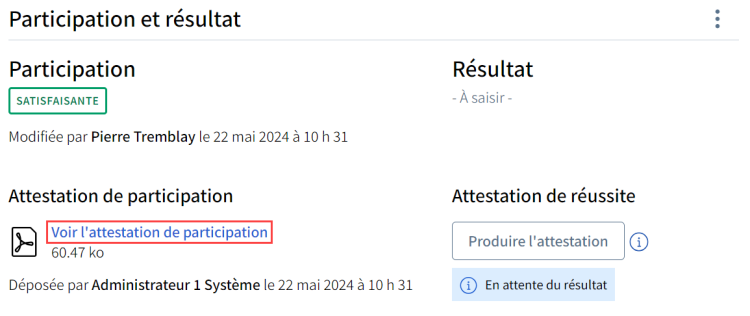
Pour supprimer une attestation émise, rendez-vous directement dans le menu d’option de la fiche du participant et choisissez cette option. Si le participant a déjà consulté son attestation, un message s’affiche afin de vous en informer.
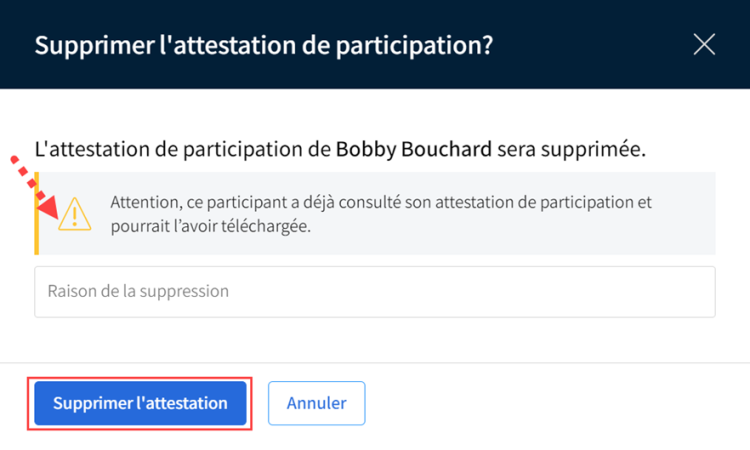
Voilà, vous détenez maintenant l’ensemble des informations pour gérer les évaluations et produire les attestations efficacement. Pour en apprendre davantage, consulter notre offre de formations.
Bonne poursuite!


